TortoiseGIT(乌龟GIT)现在使用范围越来越广,使用人群也越来越多,很多网友都已经开始用这款软件了,但是相对于小白用户来说,怎么才能配置TortoiseGit中SSH密钥呢。本文中就给大家详细讲解了TortoiseGit中SSH密钥的生成和配置.
1.在安装了TortoiseGit的目标客户机上,如图运行TortoiseGit软件包中的Puttygen程序
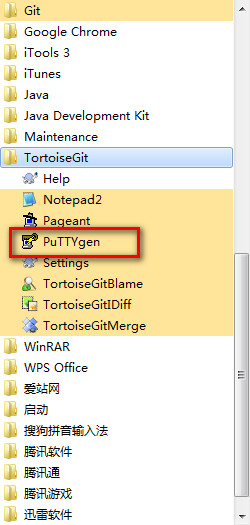
2.打开PuTTY Key Generator应用后,点击应用对话框中“Generate”按钮.
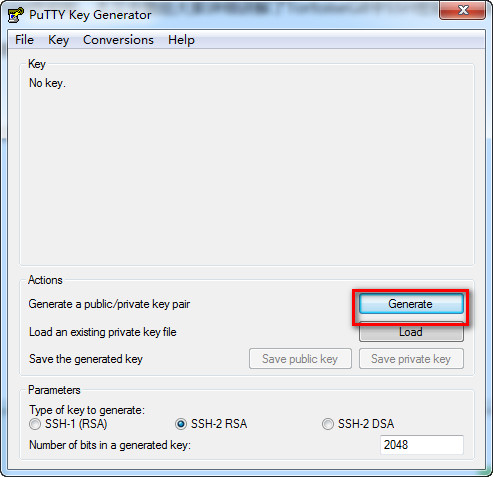
3.接下来,软件会自动运行.
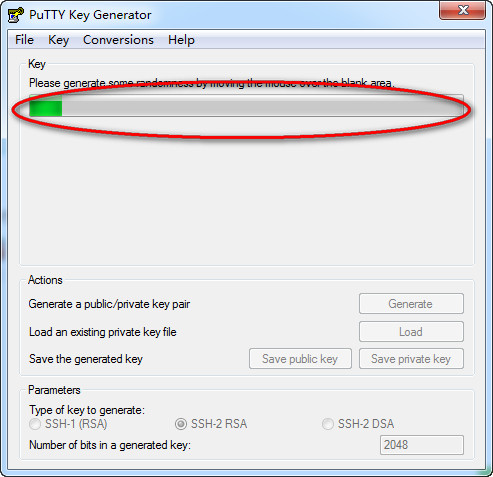
4.软件运行结束后会出现如下界面。点击界面中的“Save private key”。如下图
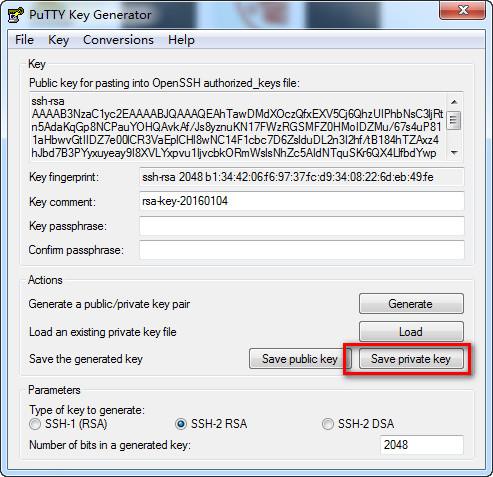
5.点击“Save private key”后会弹出如下界面。点击“是”,保存私钥至private.ppk(保存名字就是这个)(考虑到信息安全及版本更新信息跟踪需要,每个用户自己妥善保存私钥文件,不要随意复制):
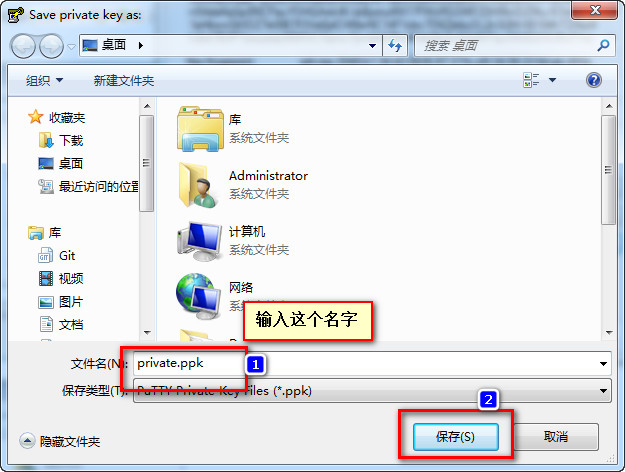
6.然后在点击“Save public key”保存为authorized_keys文件(无扩展名),再将公钥文件发送给配置管理工程师;
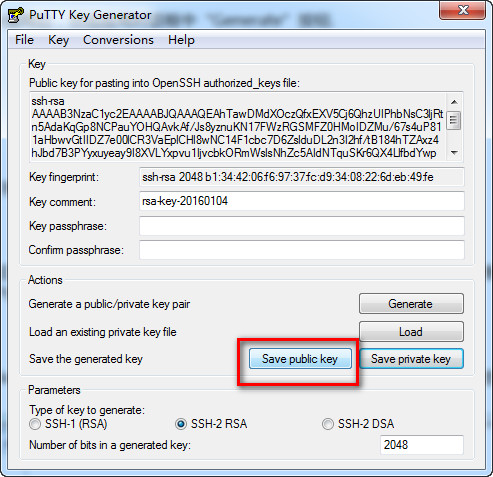
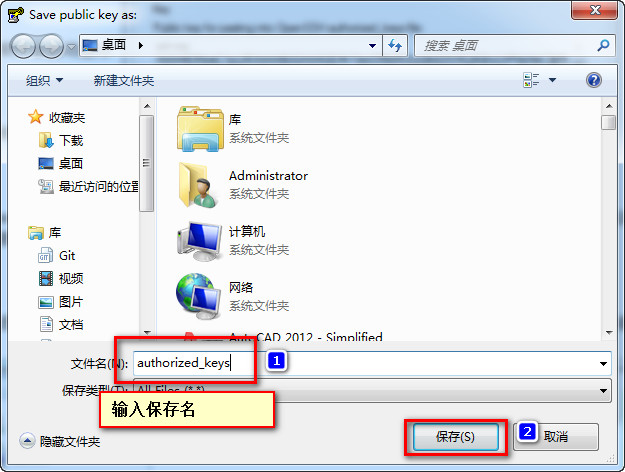
7.然后再来配置SSH登录密钥,如图运行TortoiseGit软件包中的Pageant程序:
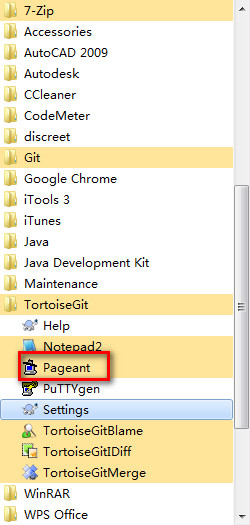
8.打开后会提示如下界面。不用管它,这是应为软件已经运行了。点击桌面右下角。右键打开“Add key”
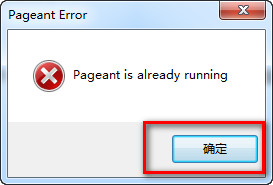

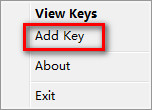
09.打开后选中之前配置生成的密钥文件(.ppk).
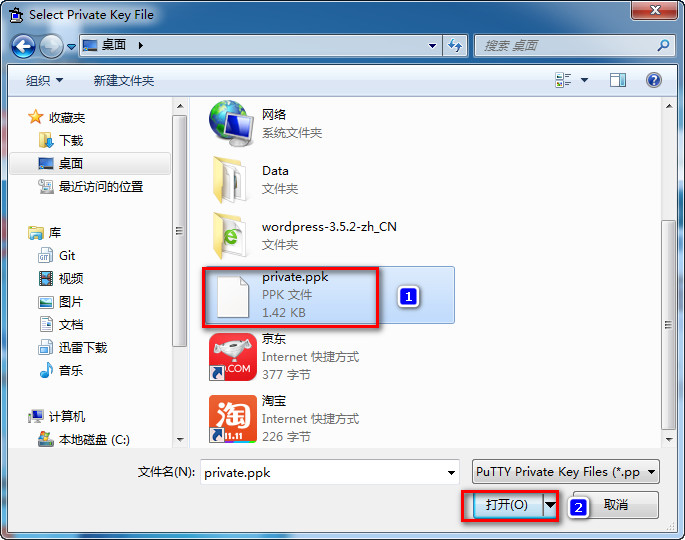
10.配置完成.
 藏宝捕鱼游戏
藏宝捕鱼游戏 佳偶婚恋交友
佳偶婚恋交友 梦想三国
梦想三国 泡泡漫画修改版无限阅读
泡泡漫画修改版无限阅读 2019中级会计职称题库软件 v1.0.0 安卓版
2019中级会计职称题库软件 v1.0.0 安卓版 米乐影视
米乐影视 武汉观最新手机版
武汉观最新手机版 简工招聘app官方版下载
简工招聘app官方版下载